項(xiàng)目靈感
我曾經(jīng)喜歡玩我父親 1940 年代的 Zenith 收音機(jī),收聽美國和世界各地的電臺(tái)。多年來他的魅力一直縈繞在我心頭:美麗的表盤、與那些調(diào)音旋鈕的奇妙觸感。Zenith 是當(dāng)時(shí)的“用戶界面”之王。因此,我一直在關(guān)注其他有老式廣播項(xiàng)目的人并渴望自己動(dòng)手制作一個(gè)復(fù)古廣播 - 重現(xiàn)那些美好的舊時(shí)光。
而現(xiàn)在它就在這里 ,并且非常的便攜。

我研究了很多舊收音機(jī)。例如“大教堂”收音機(jī),看起來很酷,但很難用 3D 建模、打印和組裝。最后,我選擇了經(jīng)典的 Zenith “Cube” 5R216 型號(hào)。我并沒有試圖完全的復(fù)制 5R216。我只是想要添加一些類似的外觀元素。

特別說明 - 3D 打印、焊接、代碼安裝
這個(gè)項(xiàng)目有大量的焊接工作,有些有點(diǎn)挑戰(zhàn)性。真正的工作從將組件組裝到 3D 打印外殼中開始。外殼小于 5 英寸/120 平方毫米(如果您不按比例放大 3D 打印)。如果你的手很大,你可能會(huì)遇到困難。如果您有更大的構(gòu)建平臺(tái) 3D 打印機(jī),我強(qiáng)烈建議您按比例放大盒子和正面 - 但您必須保持其他尺寸相同。
成本
約 100 美元
構(gòu)建時(shí)間
2 天,不包括 3D 打印。3D 打印分為兩個(gè)主要部分,6.5 小時(shí)和 11.5 小時(shí),以及 2x 1 小時(shí)打印。
項(xiàng)目概述
完成此項(xiàng)目后,您將擁有一個(gè)由流行的羅技媒體服務(wù)器 (LMS) 提供支持的工作互聯(lián)網(wǎng)流媒體廣播。LMS 的客戶端 SqueezeLite 安裝在同一個(gè)樹莓派上,構(gòu)成一個(gè)完整的獨(dú)立音樂系統(tǒng)。您將能夠使用調(diào)諧旋鈕調(diào)諧 5 個(gè)(或更多,通過一些小的代碼調(diào)整)您最喜歡的 Pandora 頻道、互聯(lián)網(wǎng)廣播電臺(tái)或播放列表。您也可以使用提供的網(wǎng)頁來控制音樂,或使用IOS / Android應(yīng)用。PI TFT 顯示屏將模擬與調(diào)諧旋鈕配合使用的收音機(jī)表盤。調(diào)諧旋鈕還可以讓您選擇不同的屏幕:裝飾藝術(shù)時(shí)鐘或“正在播放”的封面藝術(shù)。按下調(diào)諧按鈕將切換暫停/播放、循環(huán)顯示屏幕并重新啟動(dòng) SqueezLite 播放器。另一個(gè)旋鈕將打開和關(guān)閉設(shè)備,并控制音量。
如果你想使用Pandora,你必須有一個(gè)付費(fèi)賬戶。
如何運(yùn)行
pi3d 圖形軟件繪制收音機(jī)表盤和指針,以及裝飾藝術(shù)時(shí)鐘和 Now Playing 藝術(shù)。當(dāng)調(diào)音旋鈕轉(zhuǎn)動(dòng)指針時(shí),它的位置(基于圓的度數(shù))在字典中查找。pylms 軟件是 LMS 命令的 Python 包裝器。如果收藏夾在預(yù)映射位置的字典中,pylms 會(huì)向羅技媒體服務(wù)器 (LMS) 發(fā)送播放請求。然后,LMS 向 SqueezeLite 播放器發(fā)送播放收藏夾的請求。
調(diào)諧旋鈕也是一個(gè)按鈕。短按可通過 pylms 切換暫停/播放。長按會(huì)觸發(fā)屏幕更改為時(shí)鐘或正在播放的藝術(shù)作品,或返回收音機(jī)撥號(hào)。Pi3d 顯示時(shí)鐘。Now Playing 藝術(shù)和曲目標(biāo)題從 LMS 傳遞到 pi3d 以進(jìn)行繪制。向上/向下轉(zhuǎn)動(dòng)音量旋鈕會(huì)通過 pyLMS 發(fā)送請求。音量旋鈕也有一個(gè)按鈕。它可以觸發(fā)安全關(guān)機(jī)/開機(jī)/重置。有關(guān)詳細(xì)信息,請參閱下面的操作部分。
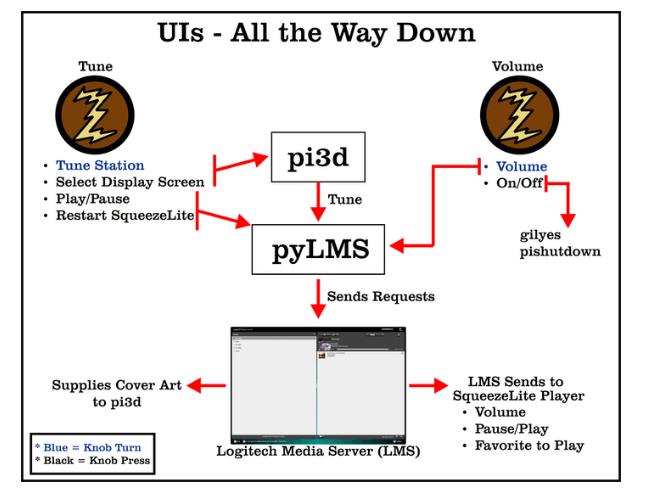
過程
在構(gòu)建時(shí)測試硬件/軟件模塊以確保一切正常,這是工作流程:
下載/配置/測試所需軟件
焊接元件并進(jìn)行測試。回到軟件。根據(jù)需要重復(fù)。
打印 3D 零件。后加工品嘗
在最終組裝到外殼之前測試完成的硬件
在 3D 機(jī)箱中組裝硬件
最后 - 非常高興收聽廣播電臺(tái) K-YOU(密西西比河以東的 W-YOU)
建造
第 1 步:Raspbian Stretch Lite
下載Debian Stretch Lite
安裝到micro sd卡。這是一套很好的說明。
需要將兩個(gè)文件添加到新的 sd 映像卡上的 /boot 目錄中。
在Windows上,創(chuàng)建一個(gè)名為 ssh 的空文件和一個(gè)名為 wpa_supplicant.conf 的文件,其內(nèi)容如下所示(第二個(gè)框)
對于Linux/Mac:

對于Windows/Linux/Mac ,輸入并保存以下內(nèi)容,將 ssid 和 psk 更改為路由器的 ssid 和密碼:
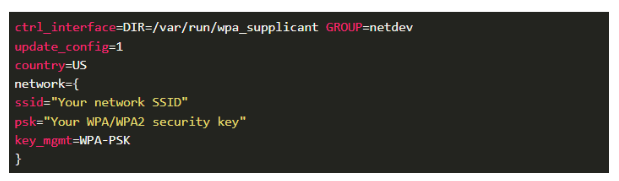
配置 Raspbian 后,無頭運(yùn)行(無顯示器/鍵盤/鼠標(biāo)) - 將 SD 卡插入您的 pi 并打開電源。等待幾分鐘讓 pi 完全啟動(dòng)。如果您運(yùn)行的是 Windows,請下載 putty 終端模擬器以使用 SSH 連接到 pi。您應(yīng)該能夠從路由器的網(wǎng)頁中找到 IP 地址。并且,從 Mac/Linux 終端通過 SSH 登錄:

其中“192.168.0.xxx”=您的 pi 的 IP 地址(不帶引號(hào))。默認(rèn)密碼是覆盆子。確保在第一次登錄時(shí)更改它。您還應(yīng)該按照gerrelt 的建議,通過以下方式配置其他設(shè)置:

網(wǎng)絡(luò)選項(xiàng)/主機(jī)名(我將主機(jī)命名為 miniz)
位置選項(xiàng)
高級選項(xiàng) - 擴(kuò)展文件系統(tǒng)和內(nèi)存拆分
對于內(nèi)存拆分,將值更改為 128 (稍后需要 pi3d)
完成配置后,重啟。當(dāng)您重新登錄時(shí),更新軟件包并設(shè)置 git:

克隆這個(gè) github 存儲(chǔ)庫將在 /home/pi/miniz 下創(chuàng)建一個(gè)新目錄。此 miniz 目錄包含此項(xiàng)目所需的所有資產(chǎn),包括安裝腳本和文檔。
第 2 步:準(zhǔn)備初始硬件
將樹莓派堆疊頭焊接到 pi 零。這將通過面包板將單聲道放大器和揚(yáng)聲器連接到 pi 以進(jìn)行聲音安裝測試。注意方向。pi 零接頭引腳將插入 piTFT 的背面。所以,圓周率上的所有引腳都是顛倒和向后的!這很令人困惑,可能會(huì)導(dǎo)致錯(cuò)誤連接。
這張圖應(yīng)該會(huì)有所幫助。轉(zhuǎn)動(dòng) pi,使 pi 的背面朝上,樹莓派的大絲網(wǎng)版面朝上:

插入堆疊頭,使母頭朝上,面向自己這邊。用藍(lán)色油漆工的膠帶或藍(lán)色大頭釘固定標(biāo)題。確保它們完全插入并與電路板成 90 度。將 pi 翻過來進(jìn)行焊接。
我發(fā)現(xiàn)焊接堆疊頭很困難。我不得不重新做幾個(gè)橋接焊針和一些接頭不良的焊針。我的建議是慢慢來,小心,先焊接內(nèi)部引腳,然后外部。單向工作,一次完成一排針。
接下來,設(shè)置單聲道放大器,這是一項(xiàng)快速焊接工作。Adafruit 在learn.adafruit.com上有關(guān)于放大器的完整文章。跟隨該教程并完成從概述到 Raspberry Pi 測試的所有部分,但Raspberry Pi 設(shè)置是必不可少的。要完成測試,您必須用兩根至少 3 英寸/80 毫米長的導(dǎo)線將揚(yáng)聲器焊接起來。施加在接頭上的熱縮可提供良好的應(yīng)力消除。請記住,您必須運(yùn)行安裝腳本兩次!

當(dāng)單聲道放大器連接到面包板上時(shí),您可能會(huì)聽到一些噼啪聲。那是因?yàn)槊姘迳系奶€可能松動(dòng)。嘗試推/握面包板電線,您可能會(huì)聽到更清晰的聲音。當(dāng)您與閥蓋有正確的焊接連接時(shí),這將得到解決。另外,請注意 Adafruit 教程說“用大量焊料在兩個(gè)引腳上焊接!” 在放大器揚(yáng)聲器連接上。
我選擇了Parts-express 的 GRS 3FR-4 揚(yáng)聲器,因?yàn)樗邪惭b孔和良好的聲音頻率范圍。它使用螺釘和螺母直接安裝到 3D 外殼上,以保持復(fù)古外觀。不會(huì)與發(fā)燒友的品質(zhì)相混淆,但聽起來很愉快。
檢查 alsa 聲音控制器:

它應(yīng)該如下所示:
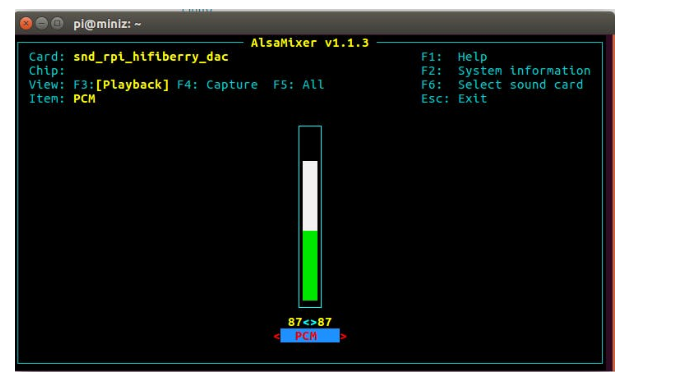
要使旋轉(zhuǎn)編碼器正確安裝到外殼中,請切割側(cè)面安裝片并小心地將焊針彎曲到與底座平行:

連接旋轉(zhuǎn)編碼器,使用 2 根黑色線 (GND) 和 3 根不同顏色的線連接每個(gè)編碼器上的其他引腳。當(dāng)編碼器安裝在 piTFT 下方的視線之外時(shí),不同的顏色將幫助您分辨哪個(gè)編碼器連接到哪里。剪斷約 7 英寸/***長的電線。用大量焊料對引腳和電線進(jìn)行鍍錫。對于每根電線,用烙鐵將電線壓入針腳,直到焊料流動(dòng)。取下熨斗并用另一只手繼續(xù)按住電線,直到焊料冷卻。可以求助你的家人或朋友協(xié)助。
我使用熱縮管來緩解應(yīng)力。 將電線輕輕向上彎曲 90 度角,使其遠(yuǎn)離編碼器軸以裝入外殼中。將拇指放在銷釘上,以防止在彎曲時(shí)銷釘折斷。
彎曲后小心處理編碼器線!由于我的處理過于粗暴,不小心弄斷了一個(gè)大頭針,不得不重新做一個(gè)編碼器。
您完成的編碼器應(yīng)如下所示:

miniz 目錄中包含一個(gè)測試程序 test_rotary_switches.py。根據(jù)該程序中的引腳分配(TUNE 和 VOLUME)將編碼器連接到 pi 母頭。
去測試:

第 3 步:設(shè)置音樂軟件
以下腳本的原始來源是 gerrelt。Gerrelt 撰寫了有關(guān)安裝Logitech Media Server (LMS)和Squeezlite的出色文章。
Gerrelt 說 Spotify 是這種設(shè)置的一種可能性。唉,Spotify 對 LMS 的支持已于 2017 年 7 月 19 日停止。
使用 /home/pi/miniz/scripts 目錄中的腳本(由 git clone 創(chuàng)建)進(jìn)行 LMS 和 SqueezeLite 安裝(一一運(yùn)行):

miniz 使用與 gerrelts 教程不同的聲音設(shè)備。Adafruit 安裝軟件會(huì)將單聲道放大器設(shè)置為音頻源,特別是 /boot/config.txt 中的 dtoverlay=hifiberry-dac。
默認(rèn)的 hifiberry-dac 無需更改 gerrelt 即可工作。但是:您需要在其中一個(gè) gerrelts 腳本中注釋掉一行,才能讓 Squeezelite 運(yùn)行。此外,取消注釋SB Server 的行,如下所示。進(jìn)行以下更改以使 LMS/SqueezeLite 正常運(yùn)行:
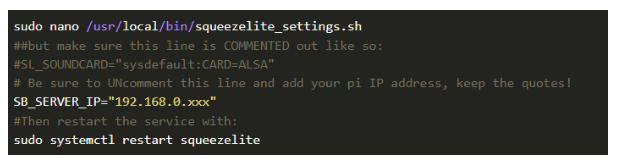
在配置 Logitech Media Server 之前,您需要?jiǎng)?chuàng)建一個(gè)目錄來存儲(chǔ)您的音樂。當(dāng)您進(jìn)入網(wǎng)頁時(shí),系統(tǒng)會(huì)詢問您使用哪個(gè)目錄。我只是在 miniz 的根級別創(chuàng)建了一個(gè)名為“音樂”的音樂:

將一些音樂復(fù)制到此目錄以在接下來的步驟中測試界面。Filezilla可以使用 Windows/Mac/Linux 客戶端復(fù)制文件。對于播放列表:

要從遠(yuǎn)程共享(例如 NAS 設(shè)備或 Windows 共享)添加音樂:

其中 192.168.0.xx 是遠(yuǎn)程服務(wù)器/共享的地址,如果您希望將其作為永久共享,則在重新啟動(dòng)后保留:

第 4 步:配置羅技媒體服務(wù)器
LMS 提供一個(gè)用于配置和控制的 html 頁面。從您喜歡的瀏覽器連接到它。使用您的樹莓派的 IP 地址,后跟:9000,例如。- http://192.168.0.xxx:9000
首次運(yùn)行時(shí),LMS 將提示輸入 mysqueezebox.com 電子郵件和密碼。Pandora、TuneInRadio(免費(fèi)流媒體廣播電臺(tái))、SOMA 和 Podcast 等應(yīng)用程序要求您在 mysqueezebox.com 上創(chuàng)建一個(gè)帳戶。稍后再談。現(xiàn)在,單擊頁面底部的“跳過”。
在下一頁上,導(dǎo)航到 /music(上面創(chuàng)建的目錄)并按“下一步”。為播放列表選擇一個(gè)文件夾 - 我們創(chuàng)建了播放列表。單擊“下一步”,然后單擊“完成”。
從右上角的下拉菜單中選擇。這是您的新 pi 的主機(jī)名。如果它是您唯一的 Squeeze 播放器,它應(yīng)該會(huì)自動(dòng)顯示。
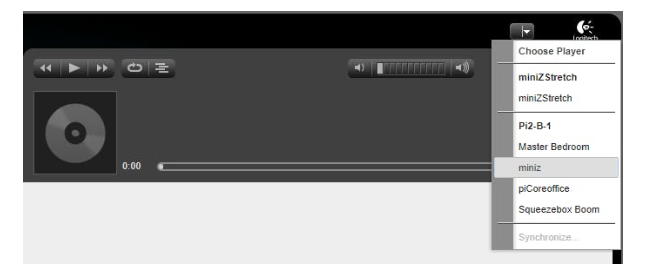
在左側(cè)窗格中,導(dǎo)航到我的音樂/音樂文件夾,然后將鼠標(biāo)懸停在您要播放的歌曲或?qū)]嬌稀H匀辉谧髠?cè)窗格中,但在右側(cè),將出現(xiàn)三個(gè)圖標(biāo)。單擊“播放”圖標(biāo)開始。
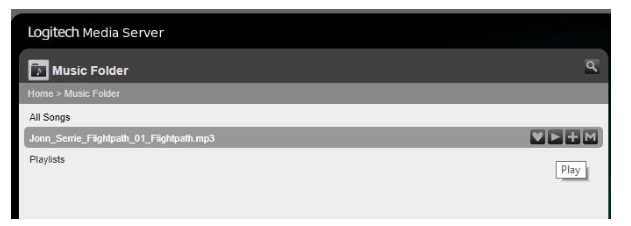
第 5 步:應(yīng)用程序
如果您想使用 Pandora 或我之前提到的其他應(yīng)用程序,您需要登錄 mysqueezebox.com 并單擊“創(chuàng)建帳戶”。保存您的帳戶信息 - 您需要在設(shè)置應(yīng)用程序后將其輸入 LMS。創(chuàng)建帳戶并登錄后,單擊頁面頂部的“應(yīng)用程序庫” 。從列表中選擇一個(gè)應(yīng)用程序,然后單擊右上角的藍(lán)色“安裝應(yīng)用程序”按鈕。之后,單擊配置。
對于 Pandora,輸入您用于 Pandora的用戶名和密碼。
點(diǎn)擊播放器設(shè)置。您的玩家姓名應(yīng)出現(xiàn)在列表中。
將狀態(tài)設(shè)置為啟用并將主頁設(shè)置為“在主菜單上顯示” 。
不要忘記單擊屏幕底部的藍(lán)色“保存更改”按鈕。
從 mysqueezebox.com 注銷并返回 LMS 網(wǎng)頁。在 LMS 的右下方窗格中,單擊設(shè)置。單擊下一頁上的 mysqueezebox.com 選項(xiàng)卡,然后填寫您用于創(chuàng)建 mysqueezebox 帳戶的用戶名和密碼。完成后,單擊應(yīng)用,然后單擊屏幕右下方的關(guān)閉。
快完成了!再次單擊Settings ,然后單擊Plugins選項(xiàng)卡。向下滾動(dòng)并確保Pandora應(yīng)用程序(或您設(shè)置的任何應(yīng)用程序)旁邊有一個(gè)復(fù)選標(biāo)記。單擊應(yīng)用。作為附加檢查,在右側(cè) Pandora 的“作者”列中,應(yīng)該有一個(gè)指向 Logitech 的鏈接。如果您單擊它,并且您已正確設(shè)置,該鏈接將在 Pandora 的配置對話框中再次打開mysqueezebox.com 。您可以關(guān)閉它并單擊插件頁面的關(guān)閉。
返回 LMS主頁;點(diǎn)擊我的應(yīng)用程序。您應(yīng)該會(huì)在我的應(yīng)用程序下看到 Pandora 或其他新添加的應(yīng)用程序。如果您沒有看到它,請嘗試刷新網(wǎng)頁。如果這不起作用,請嘗試重新啟動(dòng)羅技媒體服務(wù):

設(shè)置收藏夾
如果收藏夾在miniz.py程序的收藏夾中鏈接,則收音機(jī)撥號(hào)將自動(dòng)開始播放收藏夾。

收藏夾也可以從 LMS 網(wǎng)頁播放。
這是 TuneIn Radio 收藏夾的示例。LMS 中的 TuneIn 應(yīng)用程序?qū)⒅笇?dǎo)您按多個(gè)標(biāo)準(zhǔn)選擇電臺(tái)。此示例使用:
主頁》瀏覽》按位置》北美》美國》加利福尼亞》舊金山》按流派》古典音樂
要?jiǎng)?chuàng)建收藏夾,請將鼠標(biāo)懸停在左窗格右側(cè)的心形圖標(biāo)上,然后單擊它以保存為收藏夾。
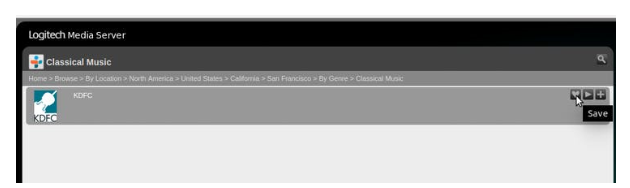
返回 LMS 主頁(您只需單擊上圖中的“主頁”)。您應(yīng)該會(huì)在收藏夾列表的末尾看到添加的新項(xiàng)目。
注意:“on mysqueezebox.com”的收藏夾始終添加到此列表中。該列表是基于零索引的。所以,這里創(chuàng)建的新收藏夾是第 6 號(hào)。
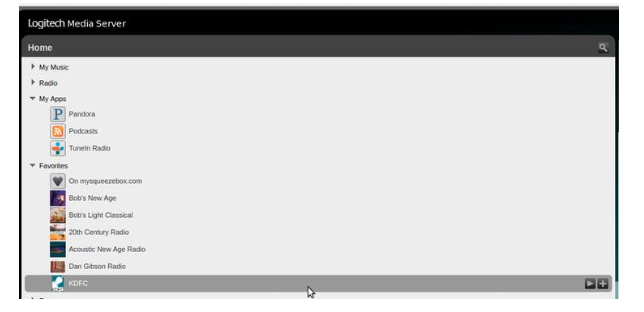
第 6 步:piTFT
使用 Adafruit 教程為 OpenGL 設(shè)置 3.5 英寸 piTFT 。雖然這是為 Raspbian Jessie 編寫的,但它適用于 Stretch。

在pitft-fbcp.sh啟動(dòng)時(shí),選擇“4.手動(dòng)配置選項(xiàng)”,在提示符處輸入以下值:
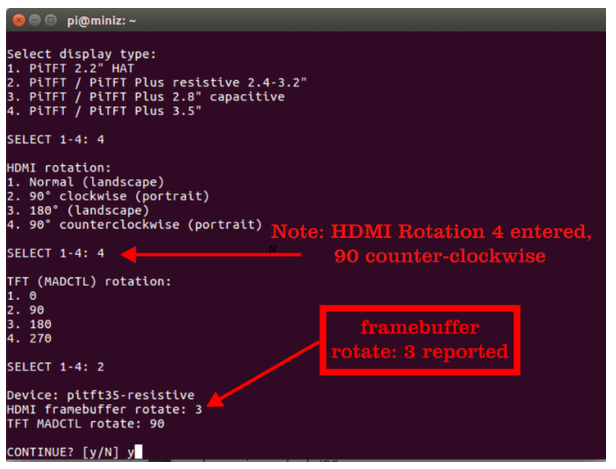
使用手動(dòng)配置操作進(jìn)行 piTFT 3.5 英寸設(shè)置,HDMI 旋轉(zhuǎn)選項(xiàng) 4和TFT 旋轉(zhuǎn)2,90度。當(dāng)連接到 piTFT 時(shí),這會(huì)將 pi 定向?yàn)榱悖虼似?a target="_blank">電源連接器位于右下方。
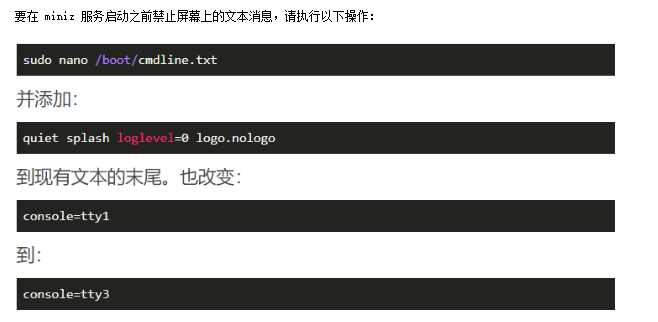
第 6 步:設(shè)置 Python 庫

第 7 步:準(zhǔn)備案例
我的 3D 打印機(jī)是小/慢/便宜的 Monoprice Mini Select。由于涉及的打印時(shí)間長,我將表殼的主體分成兩部分 - 正面和表殼。這是面部/外殼打印的 Cura 模擬以及可選的自定義旋鈕(需要 2 個(gè))。
miniz/docs 目錄以及 STL 文件中包含 Cura 打印設(shè)置。
移除支撐材料
打磨表面和外殼的邊緣
用藍(lán)色畫家的膠帶把它們粘在一起
將4 個(gè) M2.5 支座粘在桿面內(nèi)側(cè)提供的底座上。少量地在螺紋和支架底部涂抹強(qiáng)力膠。小心你不要把強(qiáng)力膠粘在支架上,會(huì)堵住它。在支座螺絲孔上貼一點(diǎn)膠帶會(huì)有所幫助。
內(nèi)部熱膠- 使用穩(wěn)定的膠珠使接縫更整潔
選項(xiàng):使用 XTC3D 完成
選項(xiàng):打印自定義 Z 徽標(biāo)旋鈕和擋板
我發(fā)現(xiàn)移除格柵支架具有挑戰(zhàn)性。什么對我有用:首先用力按下單個(gè)格柵支架的整個(gè)長度,將其與外殼分開。然后,交替按壓/拉動(dòng)支撐條的中心,逐漸增加力量。有時(shí),我想我用了這么大的力量,我可能會(huì)破案。最終,格柵工作成一大塊。用對角刀和薄指甲銼清潔邊緣上的小塊。機(jī)箱上的側(cè)格柵支架大約需要 20 分鐘才能拆除。
將正面粘貼到外殼上:
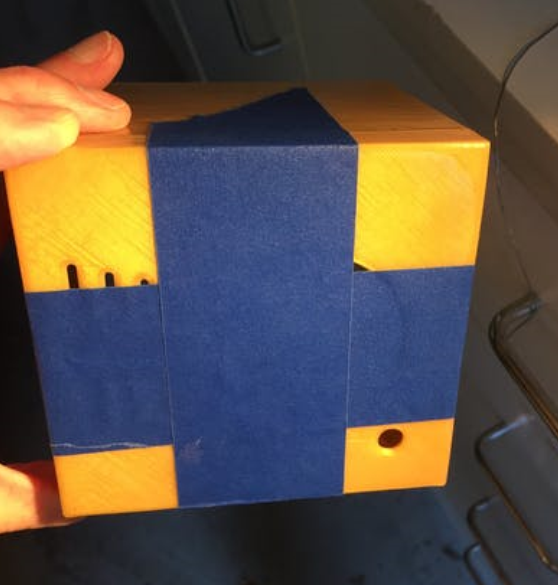
此時(shí)機(jī)箱已準(zhǔn)備好組裝。我做了一些額外的工作,在外殼上涂了一層 XTC3D,在臉上涂了兩層。這是一個(gè)很好的產(chǎn)品,結(jié)果可能很好——但也有一些問題:
用洗碗液清潔您的模型并確保它絕對干燥
在通風(fēng)良好的地方使用;有異味
使用丁腈手套、護(hù)目鏡和長袖等防護(hù)服
工作時(shí)間約10分鐘
XTC3D 有點(diǎn)自流平,但這意味著它可以在您意想不到的地方流動(dòng) - 嘗試讓您的涂層模型保持水平,或垂直放置在收集盤上,并觀察您的手部動(dòng)作!
XTC3D 可以流到邊緣和曲面。在工作期間,我用牙簽防止 XTC3D 在圓形格柵邊緣堆積
結(jié)果很好 - 有光澤和光滑。但有一些微小的氣泡和灰塵夾雜物
固化時(shí)間通常為2小時(shí)。當(dāng)我認(rèn)為它已經(jīng)治愈并在盒子里留下指紋時(shí),我觸摸了模型。
將可選旋鈕噴漆黑色。對于 Z 標(biāo)志,用非常細(xì)的刷子或尖頭牙簽輕拍水性金色金屬丙烯酸涂料。油漆會(huì)流一點(diǎn),所以要注意邊緣。如果快速涂抹,水性丙烯酸涂料可以用濕抹布清潔。我用金色金屬和砂光噴涂了表圈,每個(gè)應(yīng)用兩次。最后,我在旋鈕和邊框上應(yīng)用了 XTC3D。那真的是黃金POP !

第 8 步:最終焊接
Adafruit 在發(fā)動(dòng)機(jī)罩上生產(chǎn)了另一款出色的永久原型板。但是,由于 raspberry pi 的布局,對于您的特定應(yīng)用程序/使用,引腳可能位于尷尬的位置。例如,連接單聲道放大器需要電路板一端的引腳 18 和另一端的引腳 19 和 21。需要一些周到的路由!
miniz/docs中有一個(gè)引腳映射文檔供參考。
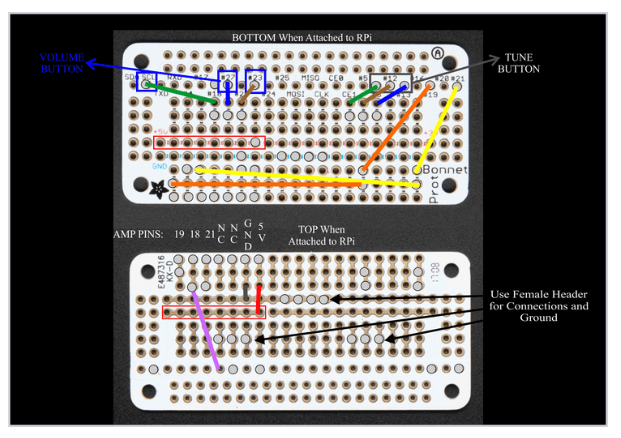
將母頭分成 (2) 個(gè) 3 針件和 (1) 個(gè) 4 針件。Adafruit 產(chǎn)品頁面上有關(guān)于如何執(zhí)行此操作的提示。
按以下順序焊接電線:
雙 20 針公頭,短端焊接在圖中的“TOP”上
在圖表的“TOP”側(cè)插入女性標(biāo)題
“TOP”上的 GND/5V 跳線;#19 和 #21 的跳線將覆蓋這些焊點(diǎn)
“底部”電線
完成的電路板應(yīng)如下所示:
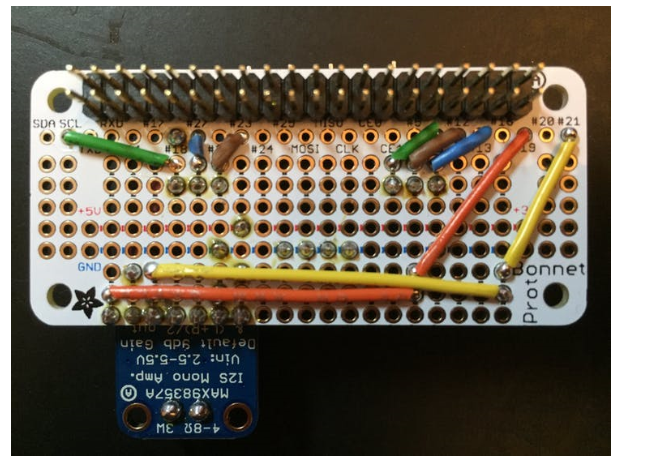
此時(shí),最好先對硬件組件進(jìn)行最后檢查,然后再將所有東西都塞進(jìn)那個(gè)小盒子里。
將 pi 安裝到 piTFT 顯示器
將引擎蓋插入 pi
將旋轉(zhuǎn)編碼器線插入母頭
將揚(yáng)聲器線擰入單聲道放大器
應(yīng)該看起來像這樣:
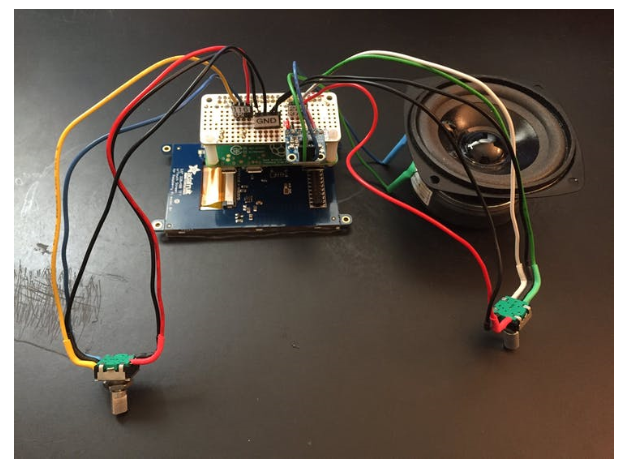
充電!
如果一切順利,您應(yīng)該會(huì)在大約 2 分鐘后看到這一點(diǎn),以便啟動(dòng):

現(xiàn)在把所有東西都拆開,這樣你就可以把它放在箱子里了。
第 9 步:安裝到機(jī)箱中

首先安裝旋轉(zhuǎn)編碼器 - 將它們與外殼成 45 度角,以便為 piTFT 周圍的電線留出間隙
布線/整理電線,這樣它們就不會(huì)阻礙安裝 piTFT 或揚(yáng)聲器。調(diào)諧旋鈕線將在 piTFT 和揚(yáng)聲器下方運(yùn)行
Adafruit 編碼器旋鈕工作正常。定制旋鈕在軸上需要一點(diǎn)藍(lán)色大頭釘,以便為按鈕提供足夠的行程。作品。
用 M2.5 螺絲將 piTFT 擰入支架
將 4/40 鋼螺釘插入揚(yáng)聲器孔中,螺釘頭位于外殼內(nèi)部。我使用小的(12 毫米 D)釹磁鐵將下部螺釘固定到位,直到我可以在外面安裝一個(gè)螺母。要卸下磁鐵,請用手指牢牢按住它,然后在揚(yáng)聲器框架周圍滑動(dòng)直到松開。
從外殼外部,將 4 個(gè)黃銅 4/40 橡子螺母擰緊到螺釘上
將左角 USB Micro 電纜連接到 pi。安裝pi后沒有空間連接此電源線
將 pi 安裝到 piTFT。強(qiáng)光是有幫助的。將 pi 稍微傾斜遠(yuǎn)離外殼壁,足以看到引腳上的對齊情況。確保銷正確對齊并慢慢按下。
將引擎蓋安裝在 pi 上,與將 pi 安裝到 piTFT 的技術(shù)相同
將揚(yáng)聲器線擰入放大器
將編碼器線插入其引腳和接地
現(xiàn)在,做好搖滾的準(zhǔn)備了嗎?!
功能
播放/暫停:按住調(diào)音旋鈕慢數(shù) 1-2,但首先將指針從收藏夾移開。否則,自動(dòng)播放將繼續(xù)覆蓋暫停
切換屏幕:按下調(diào)諧旋鈕以慢計(jì)數(shù) 1-2-3-4-5。將從撥號(hào)循環(huán)到時(shí)鐘,再到正在播放,然后再返回?fù)芴?hào)
重新啟動(dòng) SqueezeLite:按下調(diào)諧旋鈕超過 10 次。SqueezeLite 在播放 6-8 小時(shí)后會(huì)產(chǎn)生失真的音頻,重新啟動(dòng)相當(dāng)快。我一直開著我的,并以這種方式修復(fù)音頻。。。。
音量:向上/順時(shí)針;向下/計(jì)數(shù)器(反)順時(shí)針
電源:按音量按鈕 》 3 秒可觸發(fā)安全關(guān)機(jī)。關(guān)閉時(shí),較短(《3 秒)的按下會(huì)打開 pi。開啟時(shí),按下 《 3 秒會(huì)重新啟動(dòng)
Now Playing Art:Pandora 自動(dòng)提供此功能。對于本地音樂,將名為folder.jpg或cover.jpg的專輯封面圖像復(fù)制到專輯目錄中,然后重新掃描(設(shè)置/基本設(shè)置/查找新的和更改的媒體文件)。如果本地相冊缺少藝術(shù)作品,則會(huì)顯示默認(rèn)圖像。
-
收音機(jī)
+關(guān)注
關(guān)注
60文章
600瀏覽量
77304 -
樹莓派
+關(guān)注
關(guān)注
121文章
1981瀏覽量
107242
發(fā)布評論請先 登錄
把古董收音機(jī)改造成Airplay播放器
22款創(chuàng)意樹莓派媒體服務(wù)器,你想做哪個(gè)
樹莓派Zero小夜燈
樹莓派zero wh坑分享
如何實(shí)現(xiàn)樹莓派zero w網(wǎng)絡(luò)穿透遠(yuǎn)程跨網(wǎng)絡(luò)監(jiān)控功能呢
利用樹莓派制作Pi Zero游戲機(jī)的方法與步驟
特斯拉取消傳統(tǒng)車載收音機(jī)
樹莓派ZERO電源方案

開源樹莓派Pico收音機(jī)設(shè)計(jì)分享

基于樹莓派Zero和RecalBox復(fù)古游戲機(jī)
網(wǎng)絡(luò)收音機(jī)原理圖

用 樹莓派4 打造專屬流媒體控制臺(tái)!






 如何利用樹莓派Zero Wireless實(shí)現(xiàn)微型流媒體收音機(jī)的設(shè)計(jì)
如何利用樹莓派Zero Wireless實(shí)現(xiàn)微型流媒體收音機(jī)的設(shè)計(jì)

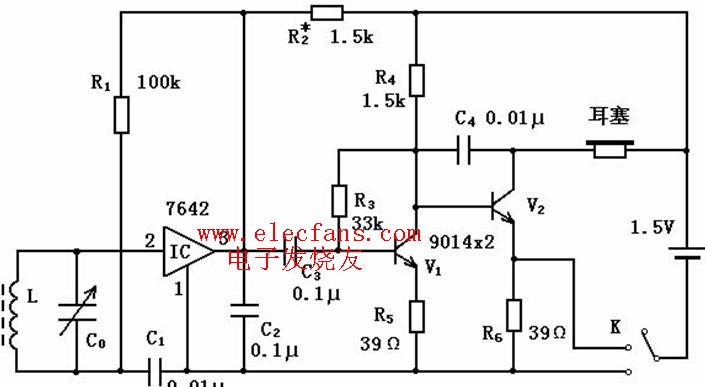
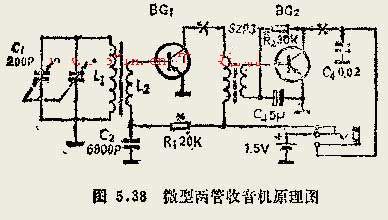











評論